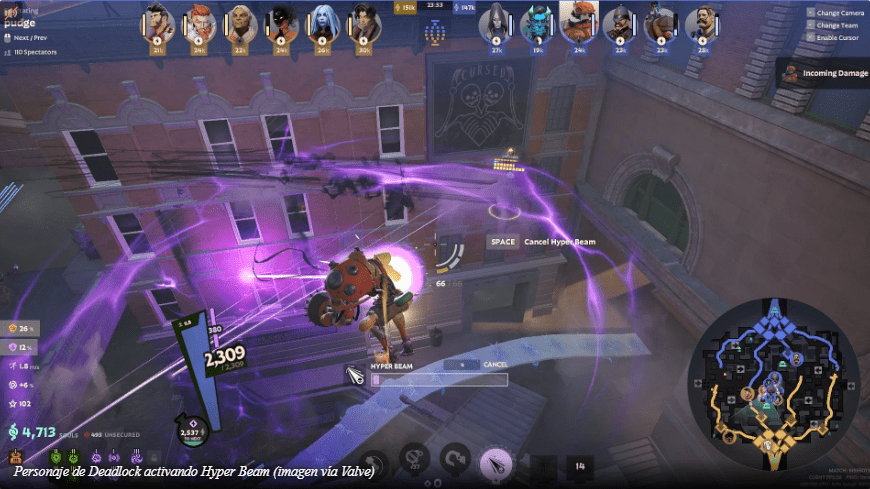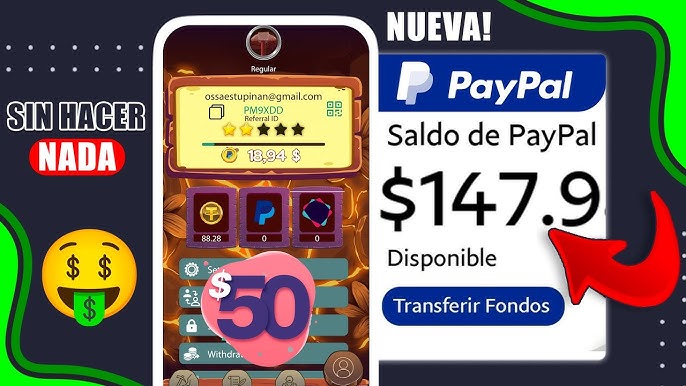El último juego de Valve , Deadlock , funciona decentemente en la consola portátil. Sin embargo, necesitas la configuración correcta de Deadlock en Steam Deck para obtener el máximo rendimiento. Esto se debe a que su hardware tiene un rendimiento de juego limitado en comparación con las PC y las consolas, por lo que no obtendrás la mejor experiencia con configuraciones gráficas más altas.
En este artículo, encontrarás una lista de las mejores configuraciones de Deadlock Steam Deck que puedes aplicar para lograr el máximo rendimiento. Nuestro objetivo es lograr el mejor rendimiento sin posibles interrupciones.
Nota: Algunos aspectos de este artículo son subjetivos y reflejan únicamente las opiniones del autor.
La mejor configuración de gráficos de Deadlock Steam Deck para obtener el máximo FPS
Deadlock se ha vuelto bastante popular entre los fanáticos y recientemente superó los 150 000 jugadores simultáneos en Steam, incluidos los que usan Steam Deck. Este dispositivo portátil puede ofrecer más de 60 FPS en este juego, pero solo con la configuración adecuada.
Aquí están las mejores configuraciones de gráficos de Deadlock Steam Deck que debes aplicar para obtener el máximo de FPS:
Resolución:
- Pantalla : Elija el mejor monitor (se elegirá automáticamente si tiene un solo monitor)
- Utilice una resolución personalizada
- Relación de aspecto : 16×10
- Resolución : 1280×800 (60Hz)
- Modo ventana : Ventana sin bordes
- Representación : Direct3D 11
Representación:
- Utilice configuraciones avanzadas
- Tecnología de ampliación : FSR 2
- Modo de escala : Calidad
- Nitidez FSR2 : 50%
- Espacio de pantalla AO : Desactivado
- Campo de distancia AO : Desactivado
- Desenfoque de movimiento : Desactivado
- Calidad de la sombra : baja
- Calidad de la textura : baja
- VSync : Desactivado
- Sombras del campo de distancia : Desactivado
- Mapeo de desplazamiento : Desactivado
- Post-proceso Bloom : Desactivado
- Efectos Bloom : Desactivado
- V-Sync : Desactivado (Manténgalo activado si no tiene un monitor compatible con FreeSync o G-Sync)
- Luces de área : encendidas
- Profundidad de campo : Desactivada
- MBOIT : Desactivado
Configuración de Deadlock Steam Deck para un mejor audio
Los efectos de sonido, como los pasos localizados y los disparos, ayudan a los usuarios a encontrar a su oponente y matarlo rápidamente. Sin embargo, sin la mejor configuración de audio, otros efectos de sonido del juego, como la música, pueden interrumpir la partida.
Aquí están todas las configuraciones de audio que necesitas en Steam Deck:
- Volumen maestro : 100%
- Volumen del sonido del juego : 70%
- Menú Volumen de la música : 30%
- Volumen del chat de voz (otros jugadores) : 60%
- Dispositivo de sonido : Dispositivo predeterminado
- Configuración de los altavoces : Auriculares
- Dispositivo de entrada de voz : Dispositivo predeterminado
- Umbral de activación del micrófono : 10 %
- Micrófono optimizado : Desactivado
- Escuchar mi micrófono : Desactivado (preferencia del usuario)
- Chat de voz (Equipo) Pulsar para hablar : L (Preferencia del usuario)
- Chat de voz (Equipo) Pulsar para hablar : dejar en blanco
Estos ajustes ofrecen un buen nivel de fidelidad visual y, al mismo tiempo, ofrecen el máximo rendimiento y el mínimo de interrupciones, incluso durante las secuencias de batalla más intensas. Te ayudarán a ser competitivo y a obtener más muertes en el juego.